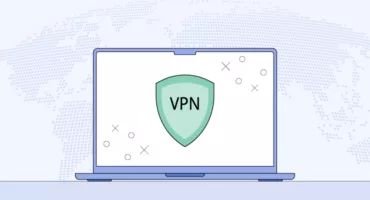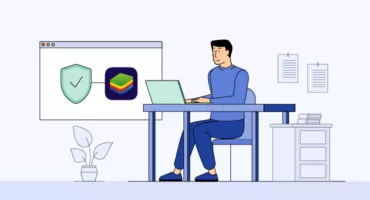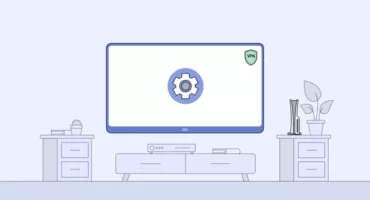iPhone에서 IP 주소를 변경하는 방법: 간단하고 안전한 방법 설명
iPhone IP 주소를 변경하면 연결이 더욱 비공개적이고 안전하게 보호됩니다. 이렇게 하면 해커와 스누퍼부터 인터넷 서비스 제공업체(ISP)에 이르기까지 제3자가 사용자의 온라인 활동을 모니터링하는 것을 방지할 수 있습니다. 또한, 이 방법을 사용하면 지리적 제한을 극복하고 여행 중에도 차단된 웹사이트에 액세스할 수 있습니다. iPhone에서 IP 주소를 변경하는 몇 가지 효과적인 방법이 있습니다. 아래에서 이러한 방법을 알아보고 자신의 상황에 가장 적합한 방법을 선택하세요.
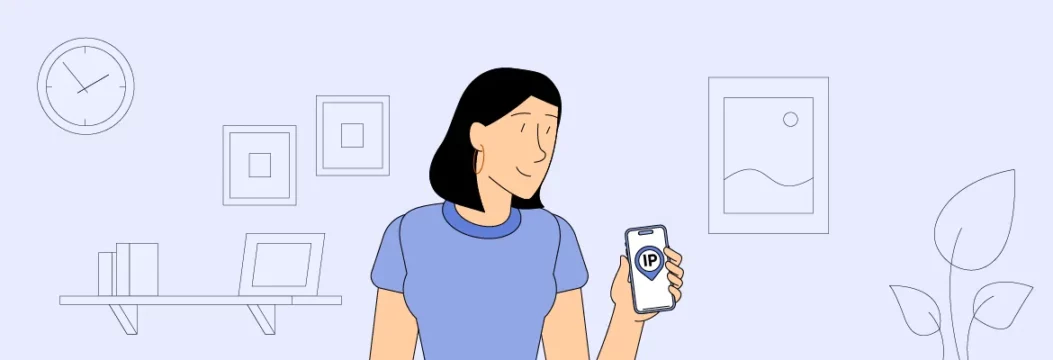
VPN으로 iPhone에서 IP 주소를 변경하는 방법: 빠른 가이드
바쁘신가요? 그렇다면 간단한 5단계로 iPhone에서 다른 국가로 IP 주소를 변경하는 방법에 대한 빠른 가이드를 확인하세요.
- 다음과 같은 신뢰할 수 있는 VPN 서비스 제공 업체를 선택하세요. VeePN. 전 세계의 다양한 가상 위치에 대한 액세스는 물론 추가 보안 기능과 강력한 데이터 암호화를 제공합니다.
- 원하는 요금제를 선택하고 VeePN에 가입하세요.
- iPhone에 iOS용 VeePN 앱을 다운로드하여 설치하세요.
- 앱을 열고 가장 적합한 위치에 연결합니다.
- VeePN을 켭니다. 그렇게 하면 IP 주소가 변경됩니다.
이제 iPhone에서 IP 주소를 변경하는 가장 좋은 방법을 자세히 알아보세요.
iPhone에서 IP 주소를 변경하는 3가지 쉬운 방법
다음은 iPhone에서 IP 주소를 변경하는 데 도움이 되는 가장 간단하고 효과적인 방법입니다.
방법 1: VPN을 사용하여 iPhone 위치 변경하기
iPhone(또는 다른 기기)에서 IP 주소를 숨겨야 하는 경우, VPN 를 사용하는 것이 가장 좋습니다. 선택한 가상 위치와 연결된 대체 주소를 제공하여 실제 주소는 숨겨져 있지만 제3자에게는 표시됩니다. 예를 들어, 미국에 있는 사용자가 보고타의 VPN 서버에 연결하면 IP 주소가 콜롬비아에 있는 것처럼 표시되어 마치 다른 곳에 있는 것처럼 웹을 브라우징할 수 있습니다.
게다가 VPN은 인터넷 트래픽을 암호화하여 사용자의 개인 정보를 보호하는 강력한 사이버 보안 도구입니다. 또한 공용 Wi-Fi 위협, 해킹 시도, 멀웨어, 개인 데이터 유출과 같은 다양한 온라인 위험으로부터 사용자를 보호합니다.
하지만 모든 VPN 서비스가 똑같이 안전하고 효율적인 것은 아니라는 점을 명심하세요. “무료”라고 홍보하는 서비스는 종종 고객 개인 정보를 무시하고 데이터를 위험에 빠뜨릴 수 있습니다(신뢰할 수 있는 서비스를 선택하는 방법과 VPN을 사용하여 iPhone에서 위치를 변경하는 방법을 잠시 후에 설명해 드리겠습니다).
방법 2: 프록시 서버로 iPhone 위치 변경하기
연결 속도를 저하시키지 않고 iPhone IP 주소를 변경하려면 또 다른 가능한 해결책은 프록시 서버를 사용하는 것입니다. 프록시 서버. 프록시 서버에 연결하면 인터넷 트래픽이 선택한 국가의 원격 위치를 통해 이동합니다. 프록시는 이 위치와 관련된 대체 IP를 제공하므로 지역 차단을 극복하고 원하는 콘텐츠에 액세스할 수 있는 적절한 옵션입니다.
하지만 프록시에는 상당한 단점도 있습니다. 특히 트래픽을 암호화하지 않기 때문에 제3자의 모니터링과 해킹부터 분산 서비스 거부(DDoS) 공격에 이르기까지 다양한 보안 문제로부터 인터넷 활동을 보호할 수 없습니다. 또한, ‘무료’ 프록시는 일반적으로 수많은 방해성 광고와 함께 제공되며 광고주에게 사용자의 개인 데이터를 판매할 수도 있으므로 주의하세요.
관련 블로그 게시물에서 VPN과 프록시 서버의 차이점에 대해 자세히 알아보세요.
방법 3: Tor를 사용하여 iPhone 위치 익명화하기
Tor 는 국제 자원봉사자 그룹이 운영하는 익명 브라우징을 위한 무료 솔루션입니다. 이 솔루션은 인터넷 검열을 극복하고 인터넷의 가장 어두운 구석인 다크 웹.
실제 IP를 변경하는 것 외에도, 토르는 여러 노드를 통해 인터넷 트래픽을 실행하여(이 과정을 어니언 라우팅이라고도 합니다) 실제 신원을 노출하지 않고 다른 인터넷 사용자와 통신하고 웹을 브라우징할 수 있도록 합니다. 하지만 가상 위치를 선택할 수 없기 때문에 브라우징의 자유가 제한되고 VPN 및 프록시에 비해 속도가 매우 느립니다. 토르와 VPN의 차이점을 설명하는 블로그 게시물에서 더 자세히 알아보세요.
또한, iOS용 토르의 공식 버전은 없다는 점에 유의하세요. 대신 대체 솔루션인 Onion 브라우저만 실행할 수 있습니다.
VPN 대 프록시 대 토르: 요약
이제 IP 스푸핑 도구의 주요 기능을 비교하여 어떤 도구가 가장 적합한지 결정해 보겠습니다.
| VPN | 프록시 | Tor | |
| iPhone에서 위치 변경 | ✅ | ✅ | ✅ |
| 웹사이트 차단 해제 | ✅ | ✅ | ✅ |
| 개인 정보 보호 및 보안 강화 | ✅ | ❌ | ✅ |
| 인터넷 트래픽 암호화 | ✅ | ❌ | ✅ |
| 지리적 차단 우회 | ✅ | ❌ | ❌ |
| 타사 추적 방지 | ✅ | ❌ | ✅ |
| 인터넷 스로틀링 중지 | ✅ | ❌ | ❌ |
| 연결 끊김 방지 | ✅ | ✅ | ❌ |
이제 iPhone에서 IP를 변경하는 주요 방법에 익숙해졌습니다. 하지만 기기에서 IP를 찾아 수동으로 변경할 수 있는지 궁금하실 수도 있습니다. 자세한 내용은 다음과 같습니다.
iPhone에서 IP 주소를 찾는 방법
고객님의 공인 IP 주소 (사용 중인 온라인 서비스 및 웹사이트는 물론 ISP 및 기타 제3자에게도 표시되는 주소)는 쉽게 찾을 수 있습니다. VeePN 웹사이트의 “내 IP는 무엇인가요?” 섹션에 들어가면 현재 IP 주소와 이와 연결된 위치가 표시됩니다. 다시 말하지만, VPN 서버에 연결하여 iPhone 위치를 변경하고 이 정보를 숨길 수 있습니다.
차례로, 귀하의 개인 IP 주소 ( 기본 게이트웨이 라고도 함)는 iPhone 설정에서 수동으로 찾아 변경할 수 있습니다:
- 설정 > Wi-Fi를 엽니다.
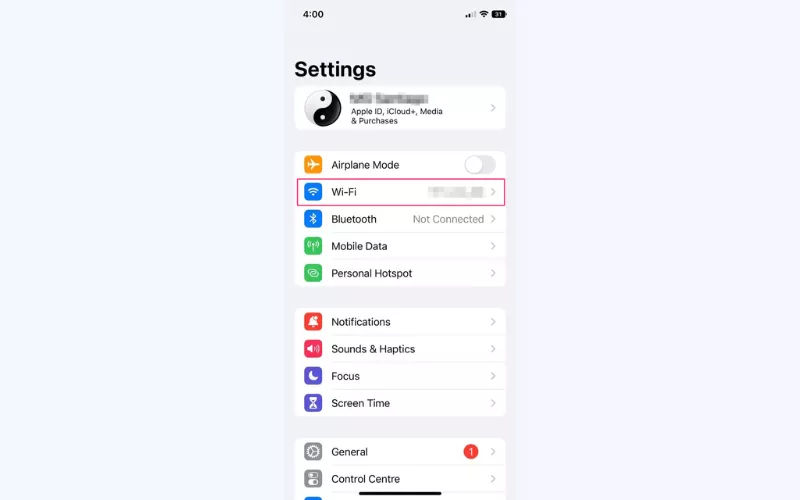
- 네트워크 이름 옆에 있는 정보 아이콘을 탭합니다.
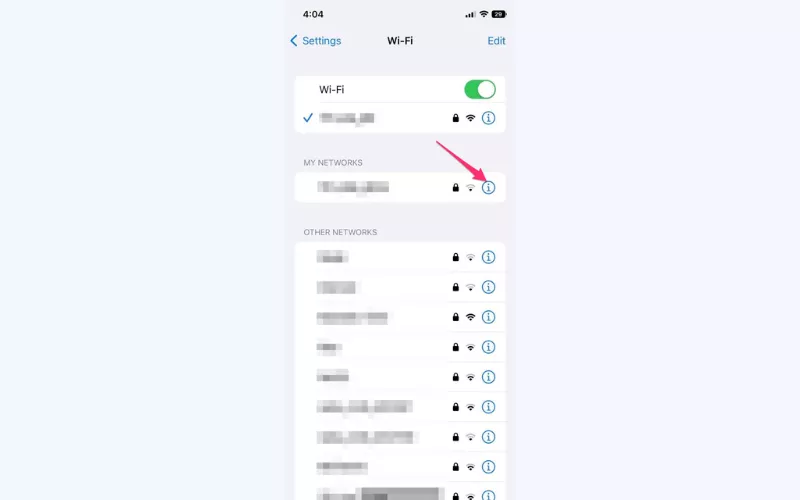
- IPV4 주소 섹션에서 IP 주소를 찾습니다. 여기에 표시된 숫자는 iPhone의 개인 IP입니다. 또한 원할 때마다 IPV4를 구성하고 iPhone IP를 수동으로 재설정할 수 있습니다.
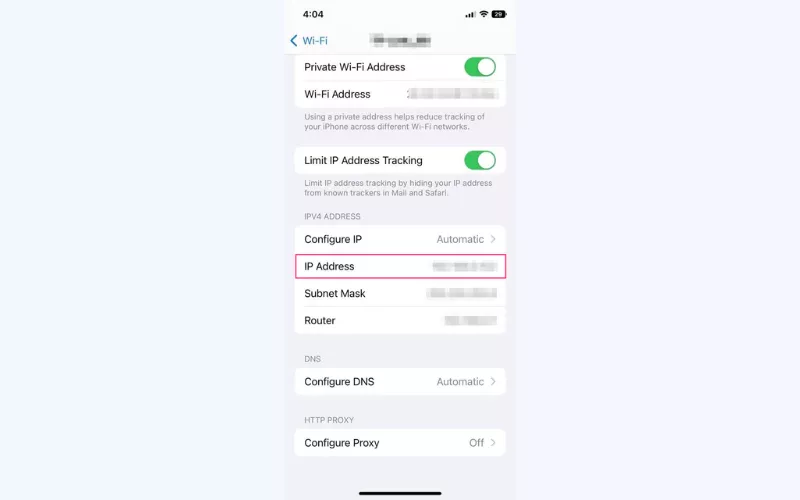
iPhone에서 IP 주소를 수동으로 재설정하는 방법
iPhone IP 주소를 재설정하려면 다음의 간단한 지침을 따르세요:
- 설정으로 이동하여 Wi-Fi를 엽니다.
- Wi-Fi 네트워크 이름 근처의 정보 아이콘을 탭합니다.
- IP 주소 섹션을 찾아 IP 구성을 선택합니다.
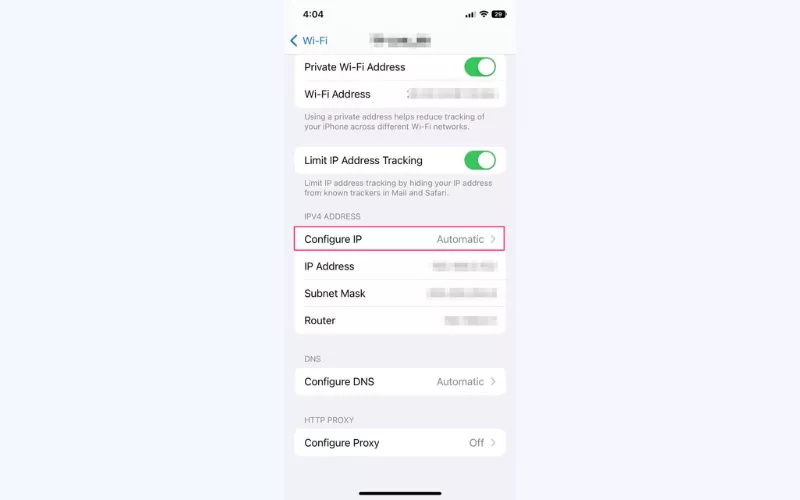
- 수동 및 자동 옵션 중에서 선택합니다. 수동 구성을 선택하는 경우 새 IP 주소와 서브넷 마스크 및 라우터 주소를 입력해야 합니다.
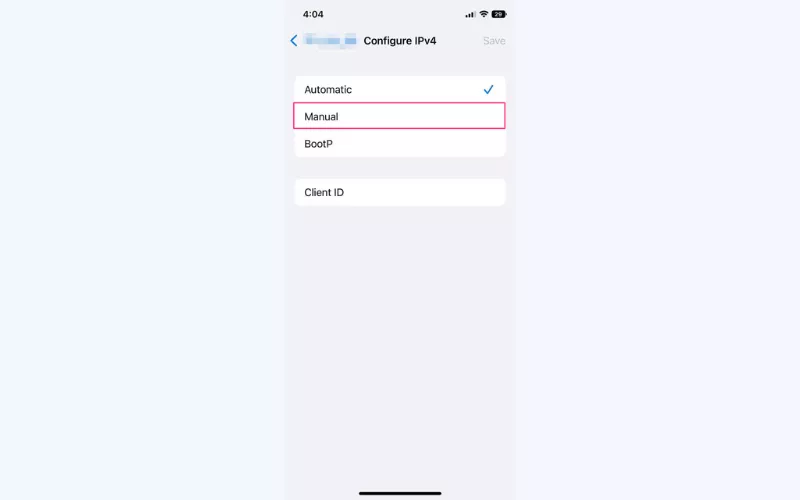
특히 직관적인 VPN 애플리케이션을 사용하는 경우, iPhone에서 IP 주소를 변경하는 것은 매우 쉽습니다. 하지만 정말 그럴 가치가 있을까요? iPhone의 IP를 변경해야 하는 주요 이유를 자세히 살펴보세요.
VPN으로 iPhone에서 IP를 변경해야 하는 이유는 무엇인가요?
iPhone에서 VPN 위치를 변경하는 것이 유익한 이유는 다음과 같습니다:
- 개인 정보 보호. 앱과 웹사이트는 광고를 타겟팅하기 위해 항상 사용자의 개인 정보를 찾으려고 합니다. 하지만 IP와 위치를 스푸핑하면 해당 데이터에 접근할 수 없습니다. 이를 통해 온라인 개인정보 보호와 보안을 유지할 수 있습니다.
- 콘텐츠 액세스. 웹사이트 차단을 해제하고 인터넷에 자유롭게 액세스할 수 있는 VPN의 기능은 정부의 검열이 있는 지역에 거주하거나 자주 여행하는 사람들에게 매우 유용합니다. 하지만 IP 주소를 위조하면 전 세계의 많은 서비스에 액세스할 수 있으며, 이는 특히 스트리밍에 유용합니다. 그렇기 때문에 여러 국가의 다양한 서버 위치는 좋은 VPN 제공 업체의 필수 요소입니다.
- 공용 Wi-Fi에서 보안을 유지하세요. 공용 Wi-Fi가 생명의 은인이 될 수 있나요? 물론입니다. 안전한가요? 전혀 그렇지 않습니다. 개방형 네트워크는 보호되지 않는 경우가 많기 때문에, 많은 악의적 행위자들이 기웃거리고 있을 가능성이 높습니다. 공용 와이파이를 사용해야 하는 경우, VPN을 설치하세요. 실제 IP를 숨기고 민감한 데이터가 유출되는 것을 방지할 수 있습니다.
- 더 저렴한 가격으로 쇼핑하기. 때때로 온라인에 표시되는 가격은 전 세계 어디에 있느냐에 따라 달라질 수 있습니다. 이를 지리적 가격 책정이라고 합니다. 예를 들어, 더 부유한 국가에서는 가격이 더 높은 경향이 있습니다. 따라서 여행할 때 항공편이나 호텔 등의 가격이 자국보다 더 비싸다는 것을 알 수 있습니다. IP를 원하는 위치로 변경하면 마치 집에 있는 것처럼 온라인 쇼핑을 할 수 있습니다.
- 인터넷 스로틀링 중지. IPS는 인터넷 스로틀링이라는 기술을 적용하여 정당한 이유 없이 인터넷 속도를 느리게 할 수 있습니다. 이는 종종 스트리밍 및 게임 팬들의 즐거움을 망칩니다. 다행히도 VPN의 도움으로 IP를 변경하면 ISP는 사용자의 온라인 활동을 알 수 없습니다. 따라서 스로틀링할 이유가 없습니다.
위에 나열된 모든 혜택을 누리려면 강력하고 신뢰할 수 있는 iPhone용 VPN이 필요합니다. 각자의 필요에 맞는 완벽한 옵션을 선택하는 방법은 다음과 같습니다.
iPhone에서 IP 주소를 변경하기 위한 최고의 VPN을 선택하는 방법
신뢰할 수 있는 iPhone용 VPN 앱은 다음 사항을 지원해야 합니다:
- 많은 서버 위치 전 세계에 위치합니다. 광범위한 원격 서버 네트워크를 제공하는 VPN을 선택하세요. 이렇게 하면 브라우징의 자유가 향상되고 모든 온라인 활동을 위한 안정적인 연결이 보장됩니다.
- AES-256 암호화 을 사용하여 최상의 데이터 보호를 제공합니다. 프리미엄 VPN은 현재까지 가장 강력한 암호화 표준인 AES-256을 지원하므로 안심하고 웹 서핑을 즐길 수 있습니다.
- 데이터 또는 속도 제한 없음. 모든 VPN은 인터넷 속도를 어느 정도 감소시킵니다. 하지만 VeePN과 같은 평판이 좋은 서비스 제공 업체를 사용하면 다음과 같은 이유로 이러한 속도 저하가 눈에 띄지 않습니다. WireGuard® – 덕분에 이러한 속도 저하가 눈에 띄지 않습니다.
- 사용하기 쉬운 앱. 선택한 VPN이 가능한 한 직관적이고 원활한지 확인하세요. 몇 번의 클릭만으로 IP를 변경할 수 있어야 합니다.
- 추가 보안 기능. 좋은 VPN은 다양한 필수 사이버 보안 기능을 제공합니다. 여기에는 다음이 포함됩니다. 이중 VPN, 킬 스위치, DNS 및 IP 유출 보호 등이 있습니다.
- 연중무휴 24시간 고객 지원. 신속하고 다재다능한 고객 지원으로 VPN을 우선시하세요. 원칙적으로 연중무휴 실시간 채팅 및 이메일 도움말을 이용할 수 있습니다.
- 유연하고 합리적인 가격. 마지막으로, VPN이 합리적인 가격에 제공되고 선택할 수 있는 몇 가지 정액제 옵션을 제공하는지 확인하세요.
VeePN은 위의 모든 사항을 충족하는 Apple 승인 VPN 앱입니다. 전 세계 89개 위치에 서버를 제공하며 최고 수준의 암호화로 사용자의 데이터를 보호합니다. 그리고 넷가드 기능은 성가신 팝업 광고, 트래커, 악성 웹 사이트를 차단하여 더 나은 경험을 제공합니다. 이 모든 기능이 탐색하기 쉬운 간단한 앱에 포함되어 있어 지금 바로 위험 부담 없이 체험해 볼 수 있습니다.
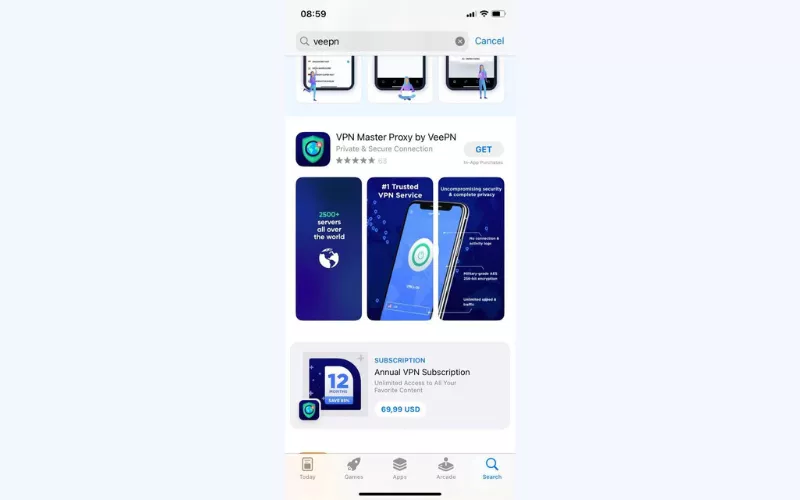
전문가 팁: 자세한 가이드는 다음 기사를 확인하세요. 아이폰에서 VPN을 설치하는 방법.
VeePN으로 iPhone에서 IP 주소를 숨기는 방법: 자세한 가이드
다음은 VeePN을 사용하여 iPhone에서 VPN 위치를 다른 국가로 변경하는 방법에 대한 단계별 가이드입니다.
1. VeePN 계정 생성 및 로그인
App Store에서 iPhone에 VPN을 설치한 후 계정을 생성하고 로그인하여 설정할 수 있습니다. 이렇게 하면 본인 확인에 도움이 되며, 동일한 앱을 사용하는 다른 기기에서도 동일한 VPN 설정을 사용할 수 있습니다.
VeePN은 가입 시 무료 체험판을 제공하므로, 시작하기 위해 구독료를 지불할 필요가 없습니다.
2. VPN 구성 만들기
iPhone에서 VPN 앱을 실행하려면 휴대폰의 일부 설정을 변경하고 자체 암호화를 켤 수 있는 권한이 필요합니다. iPhone에서 이러한 변경을 해도 되는지 묻는 메시지가 표시되면 허용을 탭하세요.
3. 연결하려는 국가를 선택하세요.
이제 흥미로운 부분이 시작됩니다. VPN을 사용하면 다른 국가에 있을 때에도 원하는 서버 위치를 선택하여 연결하고 좋아하는 콘텐츠에 액세스할 수 있습니다. 또한, 특정 위치에서만 이용 가능한 콘텐츠를 확인하기 위해 다른 서버 위치 사이를 전환할 수도 있습니다. 하지만 일부 콘텐츠 제공 업체는 이를 좋아하지 않을 수 있다는 점을 기억하세요.
면책 조항: VeePN은 다른 회사의 서비스 약관을 잠재적으로 위반할 수 있는 방식으로 VPN 사용을 홍보, 묵인 또는 권장하지 않습니다. 자세한 내용은 VeePN 서비스 약관.
VeePN으로 여러 서버 위치 중에서 선택할 수 있습니다. 연결 버튼 아래 위치 선택을 탭하고 원하는 전투기를 선택하세요:
- 최적 위치는 가장 가까운 서버에 연결하여 더 빠른 속도를 제공합니다. IP 주소를 숨겨서 온라인 개인 정보를 보호하고 싶을 때 선택하세요.
- IP를 특정 위치에 연결하려면 특정 국가의 서버를 선택하세요.
- 데이터에 대한 추가 보호가 필요하다면 이중 VPN 서버를 선택하세요. 하지만 일상적인 비공개 브라우징에는 일반 VPN 연결로도 충분합니다.
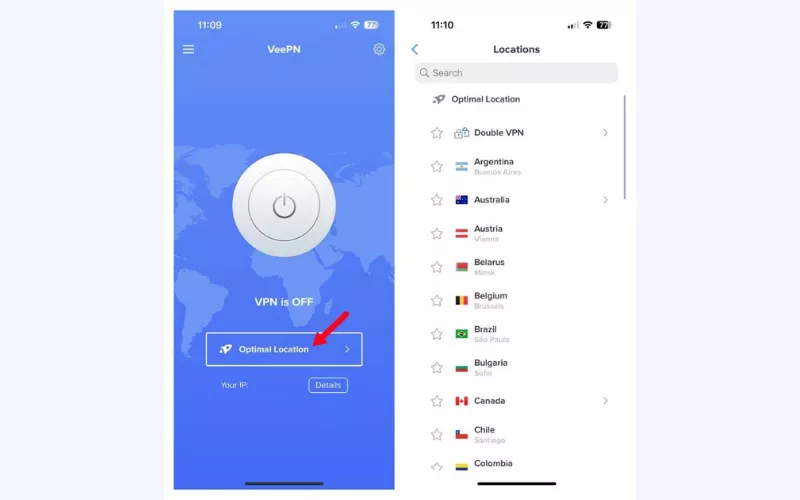
4. “연결”을 클릭하여 VPN을 켭니다.
VPN 서버를 선택한 후, 메인 화면에서 연결 버튼을 탭하여 VPN 연결을 켭니다. 그러면 모든 인터넷 트래픽이 해당 서버를 통해 전송되고 사용자의 실제 IP 주소와 위치가 숨겨집니다. 따라서 실제로는 VPN 서버와 같은 위치에 있는 것처럼 보입니다.
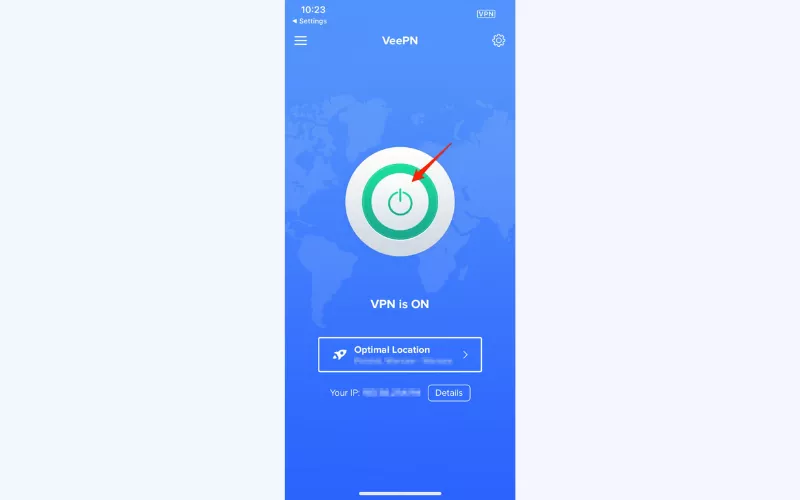
5. VPN 작동 여부 확인
VPN이 실제로 작동하는지 확인하고 싶으시다면, IP 주소를 찾아보세요. 먼저, Google에서 “내 IP가 무엇인가요?”라고 검색하여 원래 IP 주소를 찾으세요. 그런 다음, VPN 서버에 연결하여 IP 주소를 다시 확인하고 위치가 변경되었는지 확인하세요. 현재와 다르다면 VPN이 작동하는 것입니다.
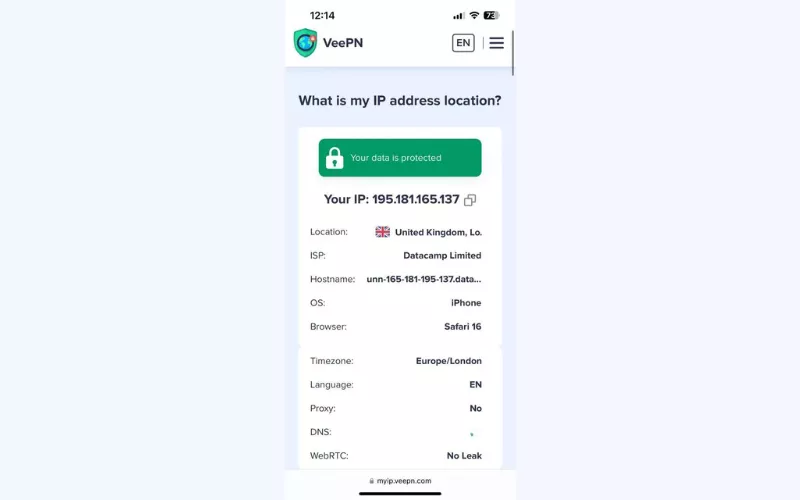
위치가 동일하게 유지된다면, 뭔가 잘못되었다는 뜻이므로 VPN 연결 문제를 해결해야 할 수 있습니다.
FAQ
예, 다른 장치와 마찬가지로 iPhone에는 공용 IP 주소(기본 게이트웨이)와 개인 IP 주소가 있습니다. 비공개 IP는 휴대폰 설정에서 찾아 수동으로 변경할 수 있지만, 공인 IP는 인터넷 제공업체와 사용 중인 웹사이트 및 앱에 계속 표시됩니다.
iPhone의 IP 주소는 인터넷에 연결되어 있을 때 기기를 식별하는 고유한 숫자 집합입니다. 현재 위치를 포함하여 연결에 대한 일부 데이터를 노출하며, 이 가이드에서 자세히 알아보세요.
예, iPhone에서 IP 주소를 변경하는 몇 가지 간단한 방법이 있습니다:
- VPN 사용
- 프록시 서버 사용
- 휴대폰 설정에서 임대 기간 갱신하기
VPN은 iPhone에서 IP와 가상 위치를 변경하는 가장 안정적이고 효과적인 방법입니다. 자세한 내용은 이 글을 확인하세요.
iPhone IP 주소와 위치를 변경하려면 다음 단계를 따르세요:
- 다음과 같은 평판이 좋은 VPN 서비스 제공 업체를 선택하세요. VeePN.
- 가장 적합한 요금제를 선택하고 가입하세요.
- iPhone에 VeePN을 다운로드하여 설치하세요.
- 앱을 열고 원하는 위치에 연결합니다.
- 연결 버튼을 탭하여VPN을 켭니다.
VPN은 iPhone에서 IP 및 기타 개인 정보를 숨기는 가장 좋은 방법입니다. 익명의 IP 주소를 제공할 뿐만 아니라 전체 인터넷 트래픽을 신뢰할 수 있는 암호화로 보호합니다. 즉, 해커, ISP 또는 정부를 포함한 그 누구도 다음을 수행할 수 없습니다. 스파이. 자세한 내용은 이 도움말을 참조하세요.
예, VPN을 사용하여 iPhone 위치를 변경하고 현재 위치에서 사용할 수 없는 특정 콘텐츠에 액세스할 수 있습니다. 예를 들어, 다른 국가나 지역으로 여행할 때 좋아하는 게임을 플레이하거나 원하는 TV 프로그램을 시청하고 싶을 수 있습니다. 하지만 해당 콘텐츠는 현지 배포 또는 저작권 계약으로 인해 차단되는 경우가 많습니다. 가장 효과적인 해결책은 VeePN과 같은 신뢰할 수 있는 iOS용 VPN입니다. iPhone IP 주소를 전환하고 집에 있는 것처럼 웹을 브라우징하는 데 도움이 됩니다. 자세한 내용은 이 블로그 포스팅을 확인하세요.
VeePN은 자유다
VeePN 클라이언트를 모든 플랫폼용으로 다운로드
언제 어디서나 원활한 VPN 경험을 즐기세요. 전화기나 노트북, 태블릿, 라우터 등 어떤 기기를 사용하든지 VeePN의 차세대 데이터 보호와 초고속 속도가 모두를 커버합니다.
PC용 다운로드 Mac용 다운로드 IOS and Android App
IOS and Android App
이것을 읽으면서 안전한 브라우징을 원하십니까?
차이를 직접 확인하세요 - VeePN PRO를 3일 동안 $1로 시도해보세요, 위험 없음, 압박 없음.
$1 체험 시작그런 다음 VeePN PRO 1년 요금제